CentOS to stabilna i niezawodna dystrybucja Linuksa podobna do Debiana, ale z technologią RPM i RedHat zamiast technologii DEB i Debian. Jest szeroko stosowany na serwerach, ale czy wiesz, że możesz go również używać jako dystrybucji pulpitu Linuksa?
> W> Rozpocznij instalację, zdobądź pamięć USB o pojemności co najmniej 4 GB i postępuj zgodnie z poniższymi instrukcjami.
Pobierz CentOS 8
Aby uzyskać CentOS 8, musisz przejść na oficjalną stronę CentOS. Po wejściu na oficjalną stronę znajdź obszar „CentOS Linux” na stronie głównej i wyszukaj kolumnę „8 (2004)”.
W kolumnie „8 (2004)” Witryna CentOS zobaczysz trzy opcje do wyboru. Dostępne opcje to „ISO”, „Pakiety” i „Inne”. Znajdź „ISO” i kliknij „x86_64”.
Wybranie „x86_64” przekieruje Cię do listy serwerów lustrzanych. Ta lista kopii lustrzanych zapewnia, że możesz pobrać CentOS z serwera znajdującego się najbliżej Twojego miejsca zamieszkania. Znajdź lustro, które najlepiej odpowiada Twoim potrzebom, na liście luster.
Uwaga: Nie możesz znaleźć niezawodnego łącza dla CentOS 8? Próbować plutota ε zastaw .
Po wybraniu lustra zobaczysz listę plików. Na tej liście plików wyszukaj „CentOS-8.2.2004-x86_64-dvd1.iso”. W tym przewodniku skupimy się na wersji DVD CentOS 8, ponieważ zawiera ona wiele pakietów, które w innym przypadku należałoby pobrać.
Jeśli nie chcesz pobierać „CentOS-8.2.2004-x86_64-dvd1.iso”, istnieje również „CentOS-8.2.2004-x86_64-boot.iso” i „CentOS-8.2.2004-x86_64-minimal” . Lubię to „. Jednak te dwa obrazy ISO nie będą przedmiotem tego przewodnika i będziesz musiał samodzielnie przejść przez proces instalacji bez żadnych wskazówek.
Utwórz instalator USB CentOS 8
CentOS 8 można zainstalować tylko na komputerze, tworząc obraz ISO na pamięci USB. Szopa utwórz bootowalny dysk USB który zawiera CentOS 8, postępuj zgodnie z instrukcjami krok po kroku poniżej.
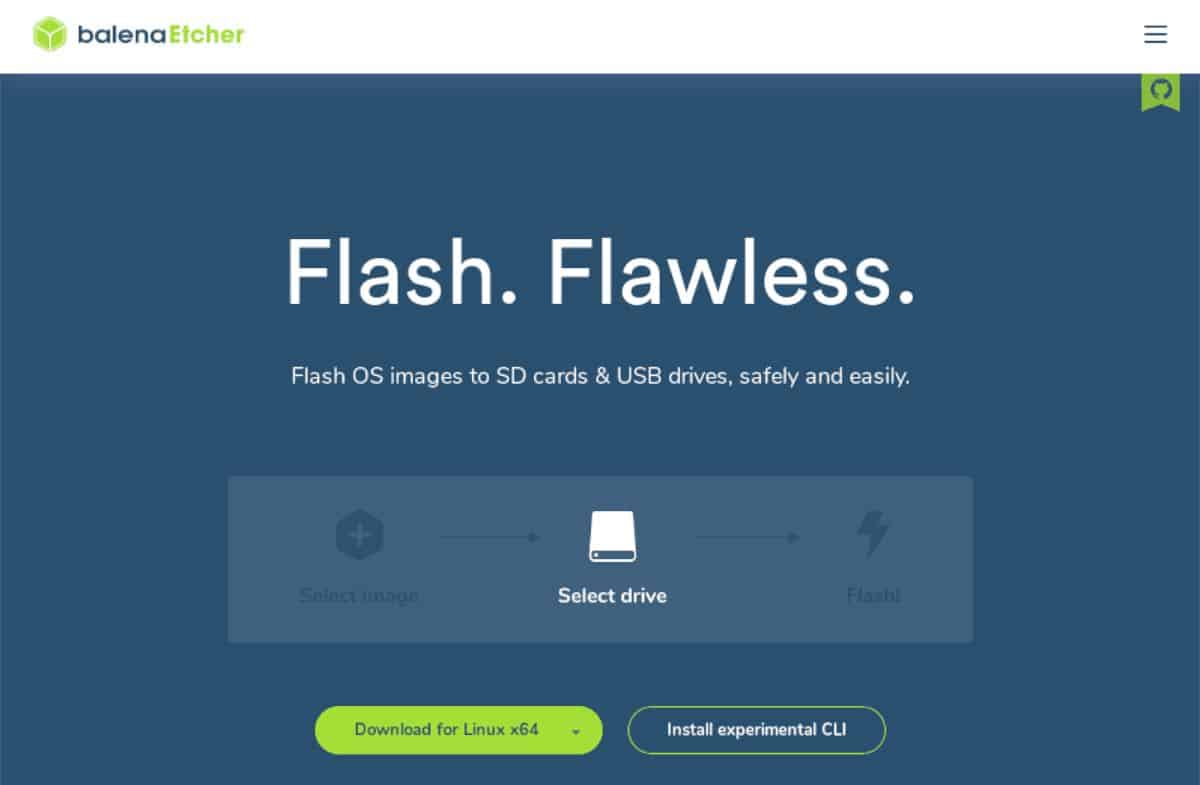
> Krok> Pobierać Grawer USB / SD miga przydatność dla twojego komputera instalacja i występować. Po otwarciu aplikacji podłącz pamięć USB, zaplanuj aktualizację Cent OS 8.
Krok 2: Znajdź przycisk „Flash z pliku” i kliknij go myszą. Wybranie tego przycisku spowoduje wyświetlenie wyskakującego okna. W tym wyskakującym oknie wyszukaj „CentOS-8.2.2004-x86_64-dvd1.iso” na swoim komputerze i wybierz go myszą.
Krok 3: Znajdź przycisk „Wybierz cel” za pomocą myszy. Po wybraniu tego przycisku na ekranie pojawi się menu. Użyj, aby wybrać dysk flash USB, na którym chcesz flashować CentOS 8.
Krok 4: znajdź „Flash!” w Etcher i kliknij go myszą. Po wybraniu tego przycisku Etcher uruchomi plik ISO CentOS 8 na pamięci USB. Po zakończeniu procesu uruchom ponownie komputer i wejdź do systemu BIOS, aby uruchomić komputer z dysku flash.
Zainstaluj CentOS 8
Aby zainstalować CentOS 8 na komputerze, postępuj zgodnie z poniższymi instrukcjami krok po kroku.
Krok 1: W instalatorze CentOS 8 musisz wybrać swój język. Znajdź język, którym mówisz, na ekranie głównym. Następnie wybierz „Kontynuuj”.
> Krok> Po wybraniu języka pojawi się ekran „PODSUMOWANIE INSTALACJI”. Znajdź kolumnę „SYSTEM” i wybierz „Miejsce docelowe instalacji”.
> Α> Następnie wybierz „Automatycznie” dla „Ustawienia pamięci”. Twórz niestandardowe apartamenty tylko wtedy, gdy jesteś ekspertem!
> Wybierz>
Krok 3: Wróć do ekranu podsumowania, znajdź przycisk „Wybierz oprogramowanie” i kliknij go. W oknie wyboru oprogramowania kliknij „Stacja robocza”, aby poinformować instalatora, że instalujesz CentOS 8 jako komputer stacjonarny, a nie serwer.
> Wybierz>
Krok 4: Po powrocie do ekranu podsumowania zlokalizuj przycisk „Nazwa sieci i hosta” i kliknij go, aby uzyskać dostęp do ustawień sieciowych w celu zainstalowania CentOS 8.
> W> Aby ręcznie dodać nowy link, kliknij znak plus.
Po skonfigurowaniu połączenia sieciowego znajdź pole tekstowe „Nazwa hosta”. Wartość domyślna to „localhost.localdomain”. Usuń go i zmień na to, co chcesz, aby twoja nowa instalacja Cent OS w sieci była znana.
Po zakończeniu kliknij „Zakończ”.
Krok 5: Poszukaj przycisku „Rozpocznij instalację” u dołu strony podsumowania, gdy będziesz gotowy do rozpoczęcia procesu instalacji.
> Krok> Po wybraniu przycisku „Rozpocznij instalację” zostaniesz poproszony o skonfigurowanie konta użytkownika root i hasła. Wybierz przyciski „Hasło roota” i „Utwórz użytkownika”, aby je skonfigurować.
> Α> Usiądź i zrelaksuj się. Po zakończeniu procesu pojawi się komunikat informujący o zakończeniu instalacji i ponownym uruchomieniu.
> Al>